Come sdoppiare lo schermo
Hai bisogno di sdoppiare il desktop del tuo computer su un monitor secondario o sul televisore, in modo tale da riprodurre su quest'ultimo le cose che accadono sul display principale del PC, ma non sai come fare? Non ti preoccupare. Che tu abbia un PC equipaggiato con Windows o un Mac, oggi troverai le risposte ai tuoi dubbi.
Nella guida che sto per proporti, scopriremo infatti come sdoppiare lo schermo del computer in maniera facile e veloce sfruttando le funzioni che Windows e macOS mettono a disposizione degli utenti che hanno bisogno di “proiettare” la scrivania del proprio computer su un altro schermo. Non temere, tutte le operazioni che dovrai effettuare sono estremamente semplici anche per chi, un pò come te, non si reputa esattamente un grande esperto in informatica e nuove tecnologie, hai la mia parola.
Direi dunque di non perdere ulteriore tempo prezioso e di cominciare subito a scoprire quali strumenti eventualmente reperire e quali operazioni occorre compiere per poter sdoppiare lo schermo. Sono sicuro che alla fine potrai dirti più che soddisfatto e che, qualora necessario, sarai anche pronto e ben felice di fornire tutte le spiegazioni del caso ai tuoi amici desiderosi di ricevere una dritta analoga. Allora, cominciamo? Si? Benissimo! Mettiamo dunque al bando le ciance, rimbocchiamoci le maniche e procediamo.
Cavi e adattatori

Cominciamo questa guida su come sdoppiare lo schermo del computer vedendo quali cavi ed eventualmente quali adattatori occorre reperire per riuscire nell'impresa. Partendo dal presupposto che tutti i computer e tutti i monitor o TV sono dotati di apposite porte in grado di trasmettere e/o ricevere sia il video che l'audio o soltanto il video, per poter sdoppiare lo schermo basta reperire il cavo giusto ed effettuare il collegamento tra TV e PC.
Ti invito dunque a guardare dietro il case del tuo computer o ai lati del tuo portatile e dietro il monitor o il televisore che intendi sfruttare per sdoppiare lo schermo in modo tale da poter capire quali uscire e quali prese sono supportate. Qui di seguito trovi indicate tutte le principali porte ed i relativi cavi che possono essere sfruttati per riuscire "nell'impresa".
- S-Video - Si tratta di un piccolo spinotto rotondo supportato dalla maggior parte dei PC (compresi quelli più datati) e facilmente collegabile ai monitor secondari e alle TV grazie all'utilizzo di adattatori Scart. Non gestisce il flusso audio, quindi va associato ad un cavo aggiuntivo da collegare all'uscita audio del PC e alle entrate audio della TV.
- HDMI - Si tratta del miglior metodo per collegare il computer ad un monitor secondario oppure al televisore. È supportato dalla maggior parte dei più recenti computer e da tutti gli HDTV. Attraverso il cavo HDMI viene trasferito non solo il segnale video (in risoluzione Full HD 1080p o addirittura 4K) ma anche il segnale audio.
- Mini-HDMI e Micro-HDMI - Se non possiedi un computer tradizionale bensì un dispositivo convertibile (un tablet munito di base con tastiera), al posto della porta HDMI potresti avere a che fare con una porta di tipo appartenente a tale tipologia. Il risultato finale è praticamente Lo stesso che può essere ottenuto sfruttando una connessione tramite HDMI ma, in tal caso, al classico cavo devi affiancare un adattatore apposito.
- VGA - Si tratta dello stesso cavo che si usa comunemente per collegare il PC al monitor. È supportato da tutti i PC e dalla maggior parte dei televisori e dei monitor iù recenti. Al pari dell'S-Video, non supporta i flussi audio e va quindi associato a un altro cavo.
- RCA Composito - Si tratta dei comunissimi jack in rosso, giallo e bianco supportati da molti PC e praticamente tutti i televisori in commercio. I cavi rosso e bianco trasferiscono l'audio per cui non c'è bisogno di spinotti aggiuntivi. Va tuttavia tenuto conto del fatto che la qualità di output non è eccellente.
- DVI - Si tratta di un altro formato di cavo molto comune per il collegamento di PC e monitor. Esistono degli ottimi adattatori per collegare questa porta del PC a quella HDMI delle TV HD.
- Thunderbolt e Mini DisplayPort - Le porte in questione sono presenti sui computer di casa Apple, sia fissi che portatili. Trasmettono il segnale video sino alla massima risoluzione possibile ed anche quello audio. Per stabilire il collegamento con i monitor secondari oppure con televisori occorre acquistare un adattatore da da Thunderbolt/Mini DisplayPort a HDMI/DVI/VGA.
- USB Type-C - Se hai acquistato un MacBook da 12″, hai soltanto la porta in questione a tua disposizione. Questo significa che puoi collegare il tuo computer Apple alla ad un monitor secondario oppure alla TV solo acquistando un adattatore apposito in grado di restituire il medesimo risultato che può essere ottenuto sfruttando normalmente il cavo HDMI.

StarTech HDACFM Mini Adattatore HDMI a HDMI, Femmina - Maschio
Amazon.it:
Techly Adattatore HDMI a micro HDMI tipo D F/M
Amazon.it: 3,89 €
Startech.Com Cavo Monitor VGA, 1.8 m, HD15 M/M, Grigio
Amazon.it:
HAMA Cavo 2 RCA M/Jack 3.5 mm M, 2 metri, nero, 1 stella
Amazon.it: 6,49 €
ITB Solution Cavo S-Video 5 Mt
Amazon.it: 1,36 €
VicTsing Cavo Mini DisplayPort DP Thunderbolt a HDMI Maschio a Femmina...
Amazon.it: 6,99 €
Patuoxun Cavo Adattatore 3 in 1 Mini DisplayPort/ThunderboltTM Port a ...
Amazon.it: 12,00 €
AUKEY Adattatore USB C a HDMI Femmina con PD ( Power Delivery ) Cavo C...
Amazon.it: 17,99 €Sdoppiare lo schermo
Su Windows
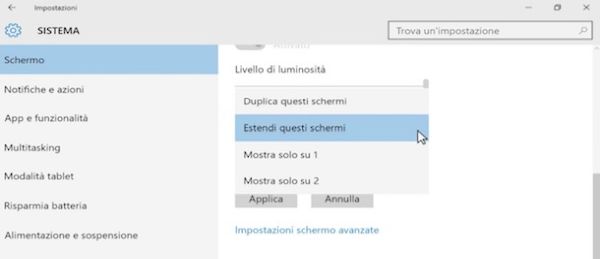
Dopo ave reperito il cavo (ed eventualmente anche l'adattatore) giusto ed una volta messi in comunicazione il computer e il televisore, puoi scegliere se utilizzare quest'ultimo come duplicato del desktop (quindi riprodurre in tempo reale quello che accade sullo schermo del PC) oppure se configurarlo come un'estensione della scrivania e usarlo come monitor secondario.
Per fare ciò su Windows, fai clic destro in un punto qualsiasi del desktop in cui non sono presenti le icone e seleziona la voce Risoluzione dello schermo o Impostazioni schermo (dipende dalla versione di Windows in uso) dal menu che compare. Nella finestra che si apre, seleziona la voce Estendi il desktop a questo schermo dal menu a tendina Più schermi e clicca su Applica/OK per applicare i cambiamenti.
In alternativa, se utilizzi Windows 7, Windows 8/8.x o Windows 10, puoi velocizzare le cose premendo la combinazione di tasti Win+P sulla tastiera del PC e scegliere se sfruttare la funzione Estendi o Duplica schermo dal menu che compare.
Se invece vuoi cambiare l'ordine in cui sono disposti gli schermi, in modo da poterti muovere con più naturalezza da uno spazio all'altro, devi tornare nel menu Risoluzione dello schermo e poi devi trascinare con il mouse le icone dei due monitor in modo che corrispondano alla loro posizione reale (es. uno a destra e uno a sinistra oppure uno in alto e uno in basso).
Per scegliere quale schermo dei due identificare come monitor primario, seleziona la sua icona con il mouse, metti il segno di spunta accanto alla voce Imposta come schermo principale che si trova in basso e clicca prima su Applica e poi su OK per salvare i cambiamenti.
Come ti ho spiegato nelle righe precedenti, alcuni cavi sono in grado di passare al televisore sia il segnale video che il segnale audio, quindi puoi fare in modo che i suoni del computer vengano riprodotti tramite il TV. Per maggiori informazioni, conquista la mia guida su come sentire l'audio dal PC alla TV.
Su macOS
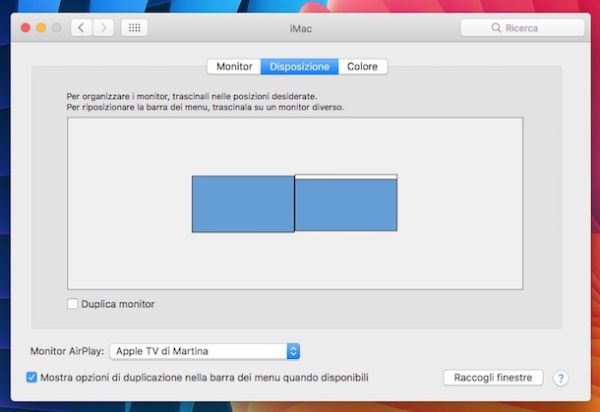
Stai utilizzando un Mac? Anche in questo caso puoi sdoppiare lo schermo, non c'è assolutamente nulla di complicato da imparare. Tanto per cominciare recati in Preferenze di sistema facendo clic sulla relativa icona annessa al Dock o al Launchpad dopodiché seleziona la voce Monitor presente nella finestra che ti viene mostrata.
A questo punto, puoi decidere se utilizzare il monitor secondario o il televisore come estensione della tua scrivania su macOS oppure se duplicare quest'ultima. Per fare ciò, recati nella scheda Disposizione e, rispettivamente, rimuovi o applica, la spunta accanto alla voce Duplica monitor. Puoi anche cambiare la disposizione degli schermi selezionando le icone dei monitor con il mouse e spostandole nell'ordine che più preferisci.
Invece, per regolare la risoluzione di ciascun display, devi recarti nella scheda Monitor e applicare il segno di spunta accanto alla voce Ridimensionata.
Alternative "senza fili"
Chromecast
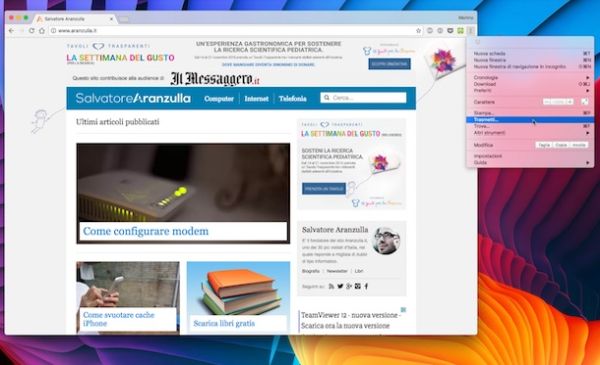
Se non ti entusiasma l'idea di avere lunghi cavi disseminati lungo la casa, sappi che puoi sdoppiare lo schermo del tuo computer anche ricorrendo all'uso di appositi dispositivi "senza fili" come ad esempio Chromecast. Non ne hai mai sentito parlare? No? Beh, fa nulla... ti "illumino" subito. Si tratta dello strumento più economico per ottenere una connessione senza fili tra il computer ed un monitor secondario o il TV. È una sorta di chiavetta che si collega alle porte HDMI e USB del televisore e permette di inviare al TV vari contenuti in streaming (a patto che siano connessi alla stessa rete wireless).
Il prezzo base di Chromecast è pari a 39,00 euro ed è disponibile sullo store ufficiale di Google. Funziona sia con Windows che con macOS ed è fruibile anche sugli apparecchi sprovvisti di connessione ad Internet.
Per servirtene come ricevitore del desktop del computer, devi avviare il browser Chrome e l'estensione gratuita Google Cast. Successivamente devi cliccare sull'icona di Google Cast presente nella barra degli strumenti di Chrome, devi selezionare la freccetta collocata in alto a destra e devi scegliere l'opzione Trasmetti schermo intero dal menu che compare.
Per finire, devi cliccare nuovamente sull'icona dell'estensione Google Cast, selezionare il nome del tuo Chromecast dal menu che compare e autorizzare la trasmissione dell'intero schermo al televisore cliccando sul pulsante Sì. Per maggiori dettagli, leggi il mio tutorial su come funziona Chromecast.
Miracast
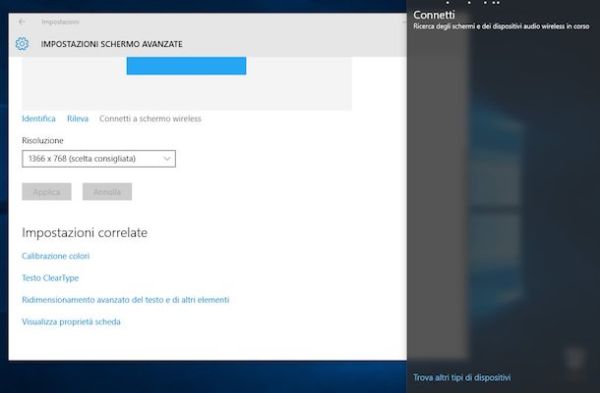
Alcuni computer sono invece dotati del supporto a Miracast, una tecnologia che sfrutta il sistema Wi-Fi Direct per sdoppiare lo schermo del computer andando ad inviare contenuti video e audio al televisore. Diversamente da Chromecast, la tecnologia in questione non ha bisogno di una rete Wi-Fi d'appoggio.
Affinché la trasmissione del desktop o dei contenuti video al display secondario avvenga correttamente, occorre usare un monitor con Miracast integrato oppure bisogna acquistare un adattatore apposito che puoi reperire in un qualsiasi negozio di elettronica o di informatica ben fornito oppure puoi rivolgerti ad Amazon o altri siti per il commercio elettronico. Non sono propriamente economici ma se non altro non richiedono configurazioni complicate.
Per sdoppiare lo schermo del computer su monitor secondario o su un televisore basta recarsi in Impostazioni PC, selezionare l'icona Sistema e cliccare sulla voce Connetti a schermo wireless presente nel menu Schermo. Su Windows 8, invece, bisogna selezionare la voce Dispositivi dal menu laterale del desktop dopodiché bisogna cliccare su Proietta e bisogna configurare uno schermo wireless selezionando l'apposita voce dalla schermata che si apre. Se necessiti di ulteriori dettagli puoi consultare l'apposita pagina Web informativa annessa al sito Internet ufficiale di Microsoft ed accessibile cliccando qui.
Apple TV
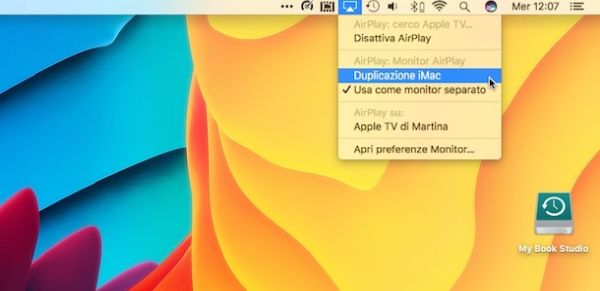
Possiedi un Mac e vuoi sdoppiare lo schermo senza fili? Allora ti suggerisco di utilizzare la Apple TV che, previo collegamento alla stessa rete Wi-Fi del computer, offre la possibilità di utilizzare il televisore come un duplicato o un'estensione della scrivania tramite la tecnologia AirPlay.
Ci sono due versioni di Apple TV in commercio: la Apple TV di 3a generazione, che offre un set limitato di applicazioni incentrate sulla riproduzione di contenuti multimediali (es. iTunes Store, YouTube, Netflix ecc.), e la Apple TV di 4a generazione, che invece ha un App Store dedicato, supporta i giochi e viene fornita con un telecomando dotato di superficie touch. Entrambi i modelli possono essere acquistati in qualsiasi store di elettronica o sul sito Internet di Apple. Il modello di terza generazione presenta un costo pari a 79,00 euro, quello di quarta generazione 179,00 euro nella variante da 32 GB e 229,00 euro in quella da 64 GB.
Utilizzare la Apple TV per sdoppiare lo schermo del Mac è molto semplice. Una volta collegati la Apple TV al monitor secondario o al televisore ed alla stessa rete Wi-Fi del Mac, è sufficiente cliccare sullo schermo con il triangolo accanto presente nella barra dei menu di macOS e selezionare il nome della propria Apple TV dal menu che si apre. Se decessi di maggiori informazioni, da' uno sguardo al mio tutorial su come funziona Apple TV.
